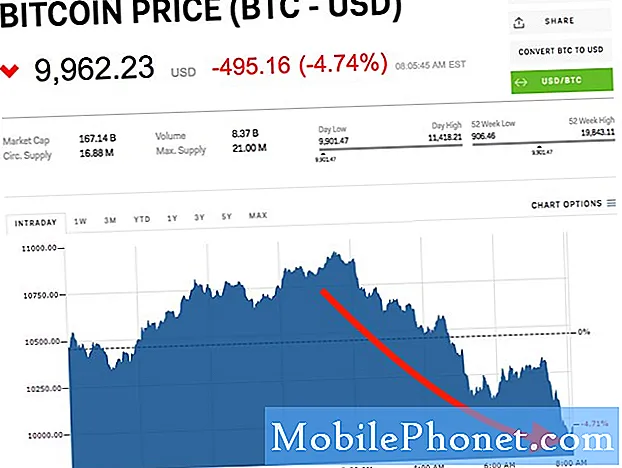เนื้อหา
- การแก้ไขปัญหาจุดสีเทาสีน้ำเงินหรือจุดมืดในภาพถ่าย Samsung ของคุณ
- รีสตาร์ทอุปกรณ์ Samsung ของคุณ
- อัปเดตซอฟต์แวร์โทรศัพท์
- การอ่านที่แนะนำ:
- ขอความช่วยเหลือจากเรา
คุณได้รับจุดมืดสีเทาหรือสีน้ำเงินแบบสุ่มในภาพถ่าย Samsung ของคุณหรือไม่? บางครั้งอาจเกิดขึ้นเนื่องจากข้อบกพร่องในแอปกล้องถ่ายรูปหรือซอฟต์แวร์ของโทรศัพท์ ในบางกรณีที่เกิดขึ้นได้ยากหน้าจอที่ดูเหมือนใช้งานได้ดี แต่มีข้อบกพร่องที่ซ่อนอยู่อาจแสดงปัญหาเดียวกันด้วย
ไม่ว่ากรณีของคุณจะเป็นอย่างไรคู่มือการแก้ไขปัญหานี้จะช่วยให้คุณทราบว่าปัญหาอยู่ที่ใด
การแก้ไขปัญหาจุดสีเทาสีน้ำเงินหรือจุดมืดในภาพถ่าย Samsung ของคุณ
ด้านล่างนี้เป็นขั้นตอนที่คุณต้องทำเพื่อแก้ไขปัญหานี้
ลองตรวจสอบปัญหาหน้าจอที่เป็นไปได้
ขั้นแรกคุณต้องแน่ใจว่าไม่มีปัญหาเกี่ยวกับหน้าจอ หากมีรอยแตกบนหน้าจอหรือหากมีความเสียหายทางกายภาพที่ชัดเจนบนหน้าจอสีพิเศษหรือสีผิดปกติที่คุณเห็นอาจเกิดจากความผิดปกติของฮาร์ดแวร์ ในกรณีนี้คุณจะต้องซ่อมอุปกรณ์

รีสตาร์ทอุปกรณ์ Samsung ของคุณ
อุปกรณ์ของคุณจะได้รับประโยชน์จากการรีบูตไม่ว่าจะมีปัญหาหรือไม่ ข้อบกพร่องบางครั้งอาจเกิดขึ้นได้หากอุปกรณ์อิเล็กทรอนิกส์ถูกปล่อยให้ทำงานเป็นเวลานาน หากคุณไม่ได้รีสตาร์ทโทรศัพท์เป็นเวลาหลายวันตรวจสอบให้แน่ใจว่าได้ทำเช่นนั้นแล้วทดสอบอุปกรณ์อีกครั้ง

ในการรีสตาร์ทอุปกรณ์ Samsung ใด ๆ เพียงแค่กดปุ่มเปิด / ปิดค้างไว้แล้วแตะที่รีสตาร์ทเมื่อเมนูพลังงานปรากฏขึ้น
อัปเดตซอฟต์แวร์โทรศัพท์
การอัปเดตซอฟต์แวร์ของโทรศัพท์ Samsung เป็นอีกวิธีที่ดีในการป้องกันและแก้ไขข้อบกพร่องของกล้อง อย่าลืมติดตั้งการอัปเดตใหม่เมื่อพร้อมใช้งาน ตามค่าเริ่มต้นคุณควรได้รับการแจ้งเตือนสำหรับการอัปเดตระบบใหม่ แต่คุณสามารถเลือกตรวจสอบด้วยตนเองได้

เรามาพร้อมกับโพสต์ใหม่เกี่ยวกับวิธีอัปเดตแอปและซอฟต์แวร์ใน Galaxy Note10 ซีรีส์ ทำตามขั้นตอนในบทความนี้และคุณน่าจะดี
รีเซ็ตการตั้งค่าซอฟต์แวร์เป็นค่าเริ่มต้น (รีเซ็ตเป็นค่าเริ่มต้นจากโรงงาน)
หากคุณยังคงพบจุดมืดแบบสุ่มใน Samsung Photos ของคุณในขณะนี้คุณอาจต้องรีเซ็ตอุปกรณ์เป็นค่าเริ่มต้นจากโรงงาน ข้อบกพร่องของซอฟต์แวร์บางอย่างได้รับการแก้ไขโดยการรีเซ็ตประเภทนี้เท่านั้น นี่เป็นการดำเนินการที่รุนแรง แต่เป็นวิธีที่มีประสิทธิภาพที่สุดในการแก้ไขข้อผิดพลาดของซอฟต์แวร์ในอุปกรณ์ Samsung

ตรวจสอบให้แน่ใจว่าคุณได้สร้างข้อมูลสำรองของคุณด้วย Smart Switch, Samsung Cloud หรือบัญชี Google
นอกจากนี้ตรวจสอบให้แน่ใจว่าคุณได้จดชื่อผู้ใช้และรหัสผ่านสำหรับบัญชีที่คุณใช้ในการสำรองข้อมูลของคุณ
หากคุณได้ถอดรหัส SD Card ของคุณแล้วเสียบเข้าไปในโทรศัพท์ของคุณอย่าลืมถอดรหัสก่อนที่จะรีเซ็ต ไปที่การตั้งค่าค้นหาและเลือก SD จากนั้นแตะถอดรหัสการ์ด SD การรีเซ็ตเป็นค่าเริ่มต้นจากโรงงานในอุปกรณ์ Samsung Galaxy นั้นทำได้ง่าย เรียนรู้วิธีการทำในโพสต์นี้
การอ่านที่แนะนำ:
- วิธีรีเซ็ตการตั้งค่ากล้อง Samsung
- วิธีตรวจสอบการอัปเดตแอปกล้องถ่ายรูปของ Samsung
ขอความช่วยเหลือจากเรา
มีปัญหากับโทรศัพท์ของคุณ? อย่าลังเลที่จะติดต่อเราโดยใช้แบบฟอร์มนี้ เราจะพยายามช่วย นอกจากนี้เรายังสร้างวิดีโอสำหรับผู้ที่ต้องการทำตามคำแนะนำด้วยภาพ ไปที่หน้า Youtube ของเราสำหรับการแก้ไขปัญหา